LH.pl · Dział pomocy
| Sprawdź również: Jak zmienić ustawienia konta e-mail na iPhonie lub iPadzie |
Skrzynkę e-mail utworzoną na hostingu LH.pl możesz skonfigurować w swoim iPhonie lub iPadzie, aby zawsze mieć szybki dostęp do otrzymanych wiadomości. Nie musisz niczego instalować w swoim urządzeniu Apple – wystarczy tylko dodać konto pocztowe w ustawieniach urządzenia.
Przejdź na urządzeniu do aplikacji Ustawienia, a następnie wyszukaj na liście opcji o nazwie Aplikacje. Wyszukaj na liście aplikacji Poczta i wejdź do jej szczegółów. W szczegółach znajdź zakładkę Konta pocztowe. W tym miejscu znajduje się lista wszystkich skonfigurowanych kont. Tutaj również należy dodać swoje konto pocztowe utworzone w panelu klienta LH.pl.
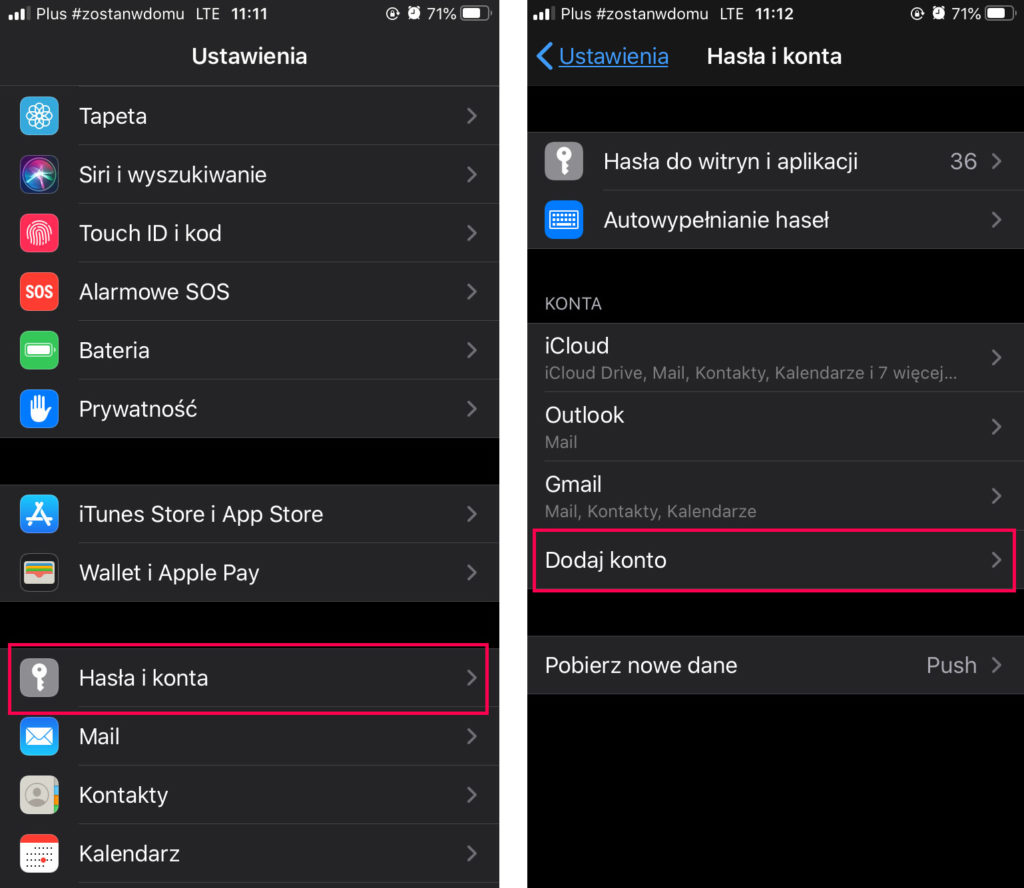
Dotknij przycisku Dodaj konto, aby rozpocząć proces konfiguracji nowego konta. Wyświetli się zapytanie, jaki rodzaj konta chcesz dodać. Wybierz opcję Inne.
Pojawi się lista innych kont, które można dodać. Wybierz w tym miejscu pierwszą z góry opcję, czyli Dodaj konto Mail.
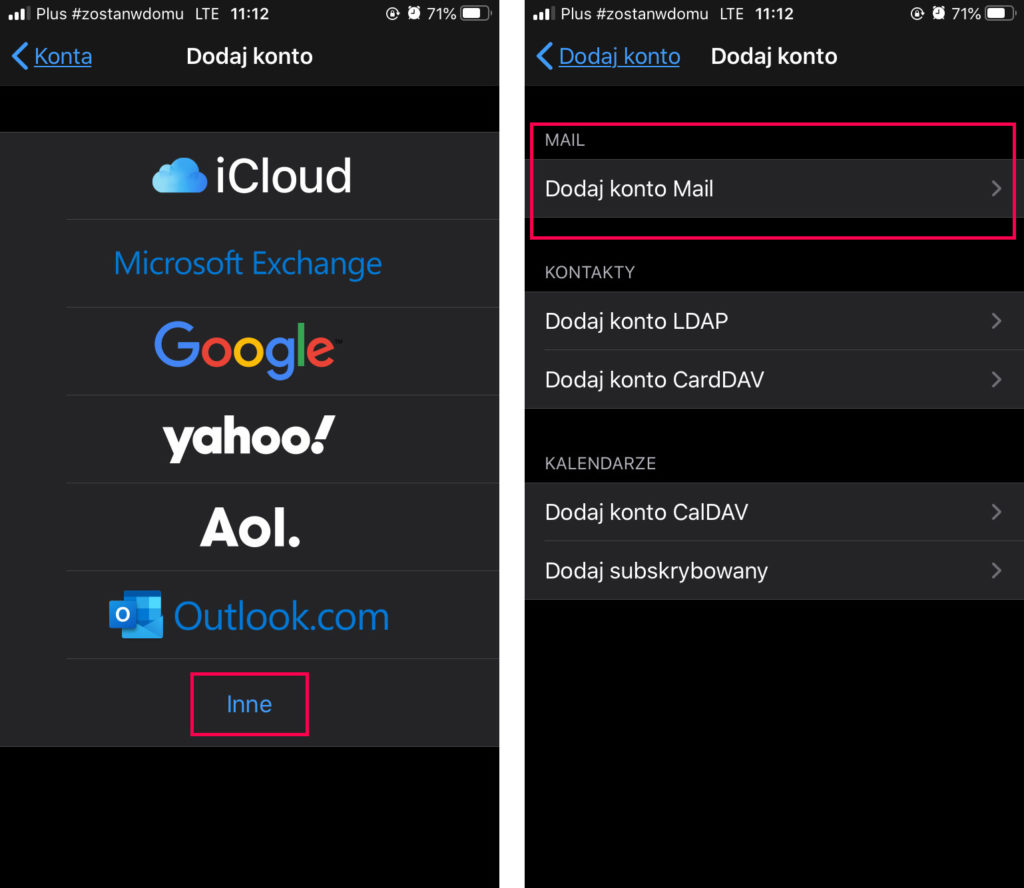
W pierwszym kroku dodawania konta do aplikacji Mail musisz wypełnić poniższe pola według następującego schematu:
- Nazwa: imię i nazwisko, nazwa firmy lub pseudonim
- E-mail: pełny adres e-mail
- Hasło: hasło, które nadałeś podczas tworzenia skrzynki w panelu LH.pl
- Opis: widoczny tylko dla Ciebie opis konta (np. Poczta w LH)
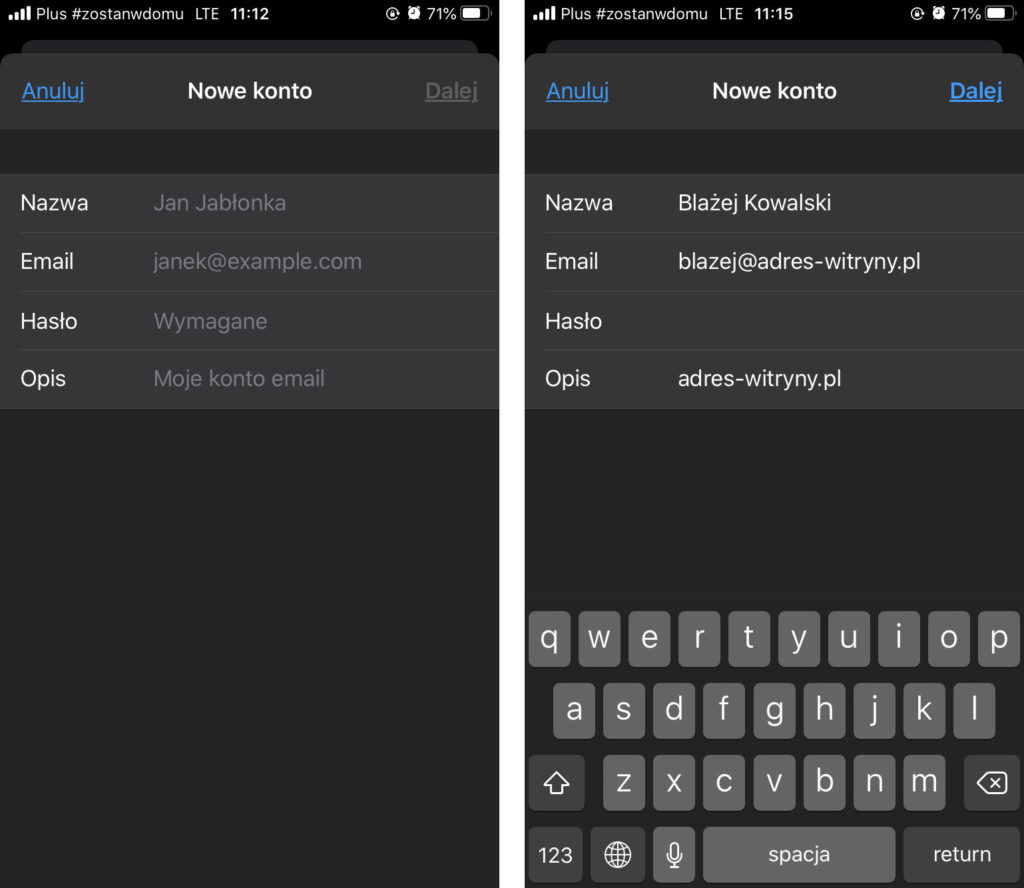
Po wypełnieniu tych pól swoimi danymi kliknij Dalej. Pojawią się kolejne pola, które musisz odpowiednio uzupełnić.
Przede wszystkim zdecyduj, czy chcesz używać poczty IMAP, czy POP3. Różnica polega na sposobie przechowywania wiadomości w urządzeniu – IMAP wyświetla pocztę bezpośrednio z serwera natomiast POP3 pobiera kopię folderu Odebrane bezpośrednio na urządzenie.
| Dowiedz się więcej: Jaki typ poczty wybrać? IMAP czy POP3? |
Po wybraniu IMAP lub POP3 uzupełnij resztę pól, zgodnie z poniższym schematem.
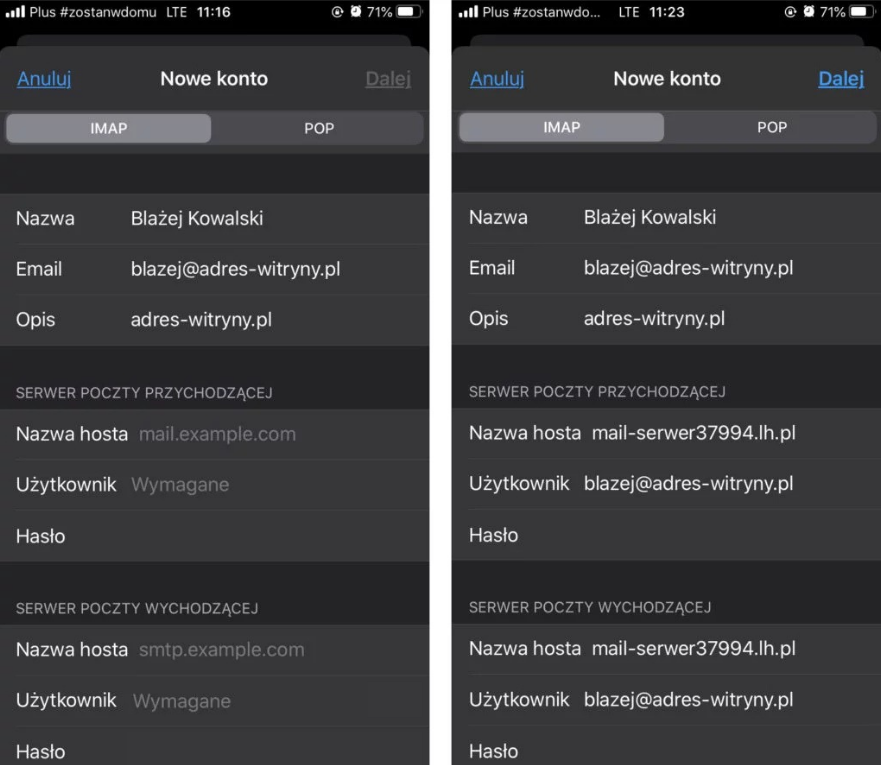
Adresy serwerów poczty przychodzącej i wychodzącej dla swojego serwera znajdziesz w swoim panelu klienta LH.pl, przechodząc do zakładki Twoje serwery > Konta pocztowe.
| Dowiedz się więcej: Jakie są adresy serwerów pocztowych? |
Serwer poczty przychodzącej
- Nazwa hosta: adres serwera POP3 lub IMAP
- Użytkownik: pełny adres e-mail
- Hasło: hasło do skrzynki e-mail
Serwer poczty wychodzącej
- Nazwa hosta: adres serwera SMTP
- Użytkownik: pełny adres e-mail
- Hasło: hasło do skrzynki e-mail
Po wprowadzeniu wszystkich danych dotknij opcji Dalej. Konto zostanie skonfigurowane i na koniec zostaniesz zapytany, czy chcesz korzystać z niego tylko w aplikacji Mail, czy też w Notatkach.
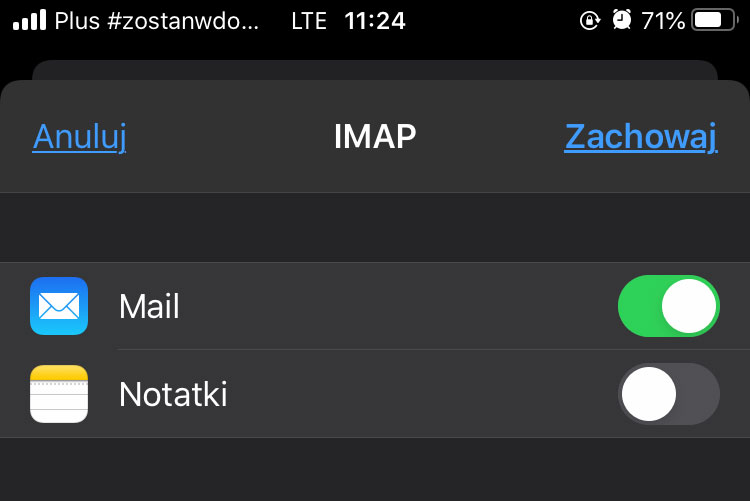
Upewnij się, że pole Mail jest zaznaczone i wybierz Zachowaj. Konto jest gotowe i możesz z niego korzystać w aplikacji pocztowej.
